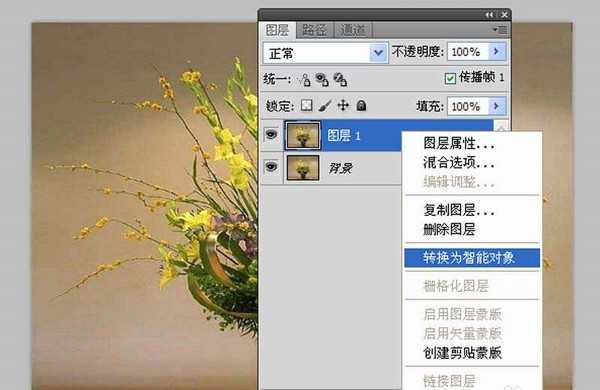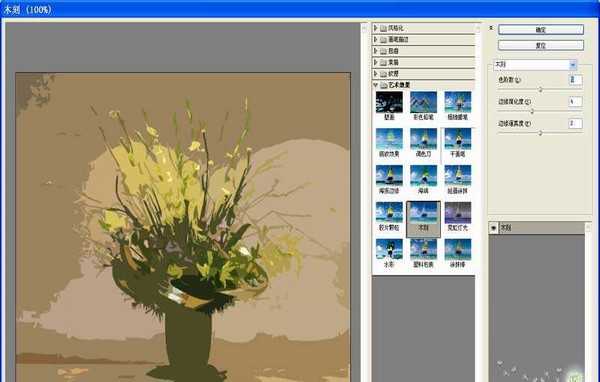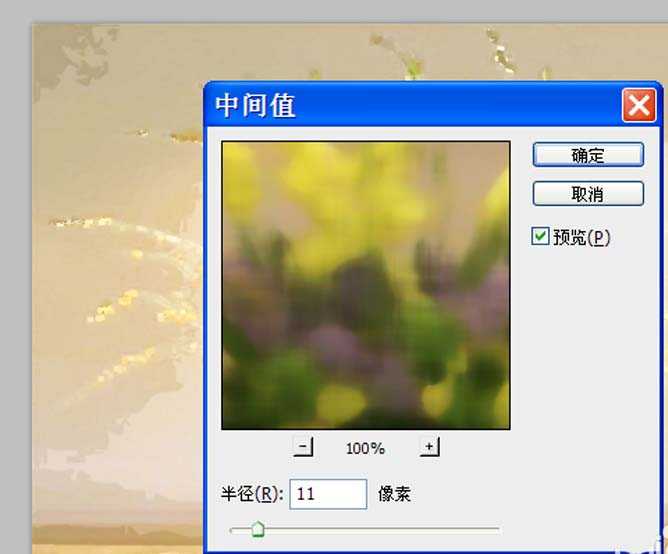利用ps可以把普通的照片制作成水彩画效果,那么该如何操作呢?现在就把制作的过程和截图分享出来,供大家参考使用,希望对你有所帮助。
- 软件名称:
- Adobe Photoshop 8.0 中文完整绿色版
- 软件大小:
- 150.1MB
- 更新时间:
- 2015-11-04立即下载
1、首先启动Photoshop cs5,执行文件-打开命令,打开事先准备好的一副鲜花素材图,裁剪大小为800*600.
2、执行ctrl+j复制一个新图层1,右键单击该图层,从下拉菜单中选择转换为智能对象。
3、执行ctrl+j组合键两次,复制得到两个图层,选择图层1副本,隐藏图层1副本2,执行滤镜-滤镜库命令,从中选择木刻,设置色阶数为5,其他参数不变,点击确定按钮。
4、修改图层1副本的混合模式为明度,取消隐藏的图层1副本2,执行滤镜-滤镜库命令,从中选择干画笔选项,设置画笔大小和细节为10,纹理为3,点击确定按钮。
5、修改图层1副本2的混合模式为滤色,选择图层1,执行滤镜-杂色-中间值命令,在弹出的对话框中设置半径为12,点击确定按钮。
6、修改图层1的混合模式为柔光,交换图层1和图层1副本2的位置,这样水彩画效果就制作完成了。
7、执行文件-存储为命令,在弹出的对话框中输入名称,保存在一个合适的位置上即可。
相关推荐:
ps怎么设计动漫人物水彩画?
PS怎么快速鼠绘水彩风格热带底纹?
ps怎么将图片制作成鲜艳亮丽的水彩画效果?
免责声明:本站资源来自互联网收集,仅供用于学习和交流,请遵循相关法律法规,本站一切资源不代表本站立场,如有侵权、后门、不妥请联系本站删除!
《魔兽世界》大逃杀!60人新游玩模式《强袭风暴》3月21日上线
暴雪近日发布了《魔兽世界》10.2.6 更新内容,新游玩模式《强袭风暴》即将于3月21 日在亚服上线,届时玩家将前往阿拉希高地展开一场 60 人大逃杀对战。
艾泽拉斯的冒险者已经征服了艾泽拉斯的大地及遥远的彼岸。他们在对抗世界上最致命的敌人时展现出过人的手腕,并且成功阻止终结宇宙等级的威胁。当他们在为即将于《魔兽世界》资料片《地心之战》中来袭的萨拉塔斯势力做战斗准备时,他们还需要在熟悉的阿拉希高地面对一个全新的敌人──那就是彼此。在《巨龙崛起》10.2.6 更新的《强袭风暴》中,玩家将会进入一个全新的海盗主题大逃杀式限时活动,其中包含极高的风险和史诗级的奖励。
《强袭风暴》不是普通的战场,作为一个独立于主游戏之外的活动,玩家可以用大逃杀的风格来体验《魔兽世界》,不分职业、不分装备(除了你在赛局中捡到的),光是技巧和战略的强弱之分就能决定出谁才是能坚持到最后的赢家。本次活动将会开放单人和双人模式,玩家在加入海盗主题的预赛大厅区域前,可以从强袭风暴角色画面新增好友。游玩游戏将可以累计名望轨迹,《巨龙崛起》和《魔兽世界:巫妖王之怒 经典版》的玩家都可以获得奖励。